默认通过任务栏上的图标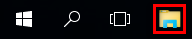
希望打开的是“此电脑”界面,如下
第一种方法(推荐):
1.打开文件夹选项
2.将“打开文件资源管理器时打开”,修改为“此电脑”
第二种方法:
在桌面空白处,单击鼠标右键,新建-快捷方式,
在“请键入对象的位置”中输入“explorer ,”
创建完成后,在创建的快捷方式上,单击右键,选择“固定到任务栏”
用在任务栏上新添加的快捷方式打开资源管理器即可。
第三种方法:
和第二种方法一样,不同点在于,创建快捷方式时,
将“请键入对象的位置”中改为“explorer shell:MyComputerFolder”
总结:
第一种方法,推荐;
第二种、第三种方法不完美,
1.对Win+E和Explorer.exe无效;
2.新打开的资源管理器,不会和我们添加的资源管理器图标合并。








 , 本文介绍了三种方法来更改Windows系统中资源管理器的默认打开方式,使其从快速访问界面跳转至此电脑界面。包括通过文件夹选项、创建快捷方式以及特定快捷方式位置的修改。同时也指出了第二种和第三种方法的局限性。
, 本文介绍了三种方法来更改Windows系统中资源管理器的默认打开方式,使其从快速访问界面跳转至此电脑界面。包括通过文件夹选项、创建快捷方式以及特定快捷方式位置的修改。同时也指出了第二种和第三种方法的局限性。

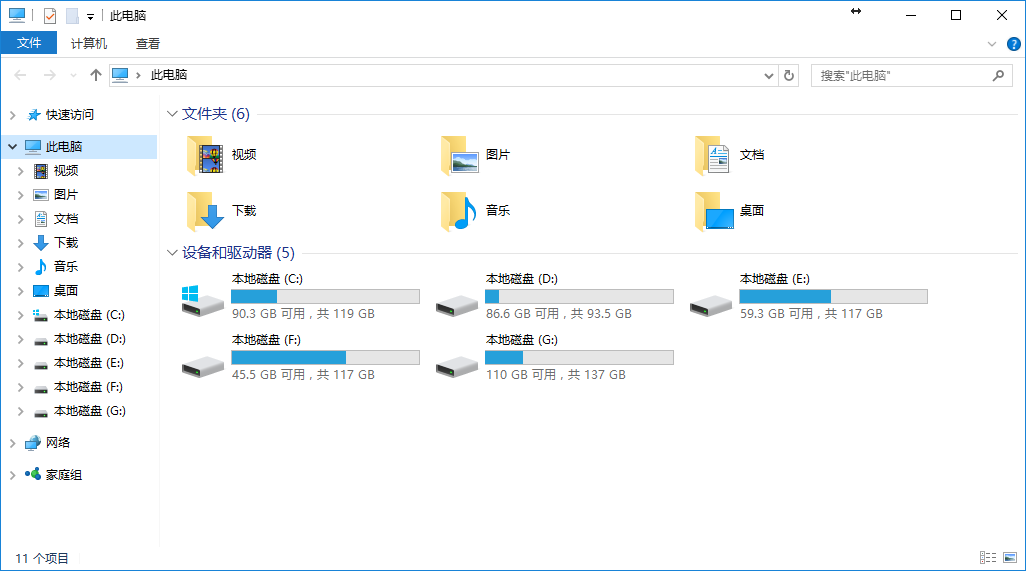
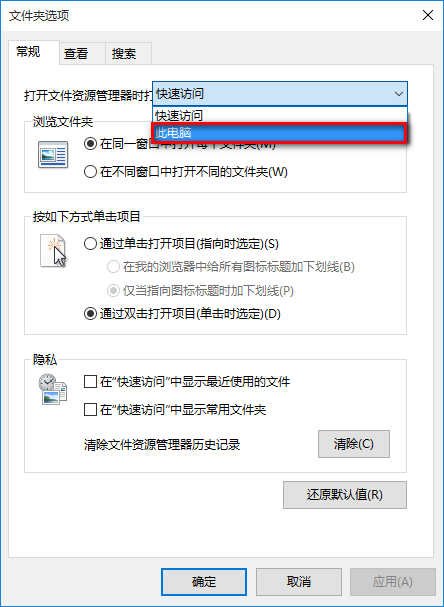
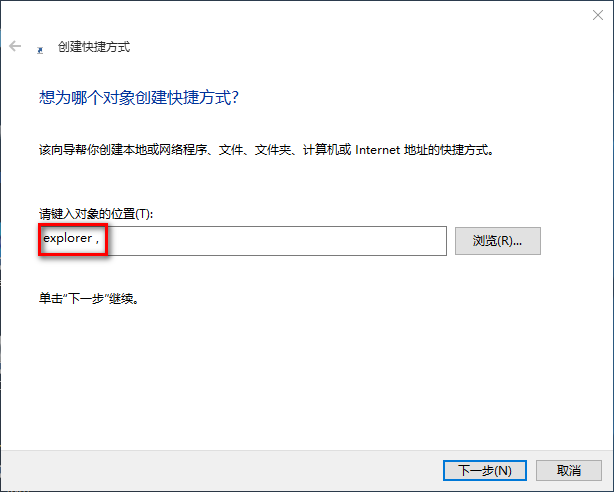


















 1万+
1万+

 被折叠的 条评论
为什么被折叠?
被折叠的 条评论
为什么被折叠?








